Resolvido: o botão Home do iPhone não funciona [2022]
Se já faz um tempo desde que você comprou seu iPhone e seu botão home de repente não está funcionando, isso pode ser um motivo de preocupação. Isso ocorre porque o período de garantia acabou há muito tempo e você nunca sabe quanto terá que gastar para fazer o reparo. Mas se você pode resolver o botão home do iphone não funciona questão sem gastar muito do seu bolso, você sentiria falta? Obviamente não!
Mesmo se você tomar extremo cuidado com seus dispositivos, manuseá-los e segurá-los como faria com um bebê recém-nascido, notará que eles sucumbirão ao desgaste em algum momento. Clicar constantemente no botão home mostrará seu efeito em sua função com o passar do tempo. Para os modelos mais novos, você não terá esse problema durante os primeiros anos, pelo menos. Mas para os modelos mais antigos, o problema é bastante comum, e as pessoas se estressam demais ao lidar com isso.
Se você estiver preocupado com o problema ou achar difícil fazer com que o botão Home responda, entenda que o problema não é permanente e completamente reversível. Empregar as maneiras certas mostrará resultados gradualmente ou instantaneamente. Aqui está o que você deve fazer –
Parte 1 – Reparar o sistema iOS

É possível que seu software tenha alguns bugs ou problemas de compatibilidade e isso esteja refletindo na maneira como sua tela inicial está respondendo. O hardware e o software de um telefone funcionam de mãos dadas, e há casos em que um funciona mal e os efeitos colaterais são vistos no outro. Isso também pode acontecer com o botão da tela inicial. Caso haja alguma atualização pendente ou surja a necessidade de seu sistema operacional, o botão home pode parar de funcionar. O botão home do iPhone 7 não funciona é um problema que geralmente é causado por esse motivo. Quando o software precisa de uma atualização, ele deixa de receber a entrada dos botões do hardware e os comandos não serão compreendidos.
Passo 1. Você pode ir para as configurações e escolher Geral
Passo 2. Clique na opção Atualização de software.
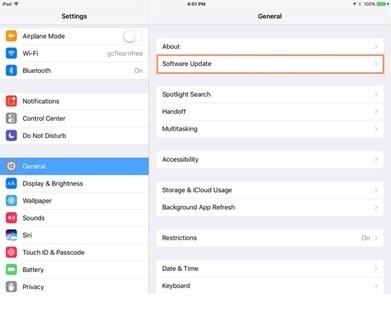
Passo 3. Lá, se o telefone tiver alguma atualização, clique nele e instale-o.
Caso seu botão ainda não funcione, é melhor reparar todo o sistema operacional. Você pode fazer isso atualizando para a versão de software mais recente e reiniciando o telefone. Se você conhece alguém que pode reinstalar e atualizar seu software existente, isso será ótimo. Mas não há garantia de que seus dados, arquivos e documentos não serão excluídos, portanto, lembre-se de fazer um backup antes de prosseguir.
Você também pode usar ferramentas de terceiros, como o serviço de reparo Wondershare DrFoneTool Phone, que leva muito pouco tempo para reparar iPhones. Ele também salva todos os seus dados de exclusão. Assim, você pode dar uma nova aparência ao seu telefone sem perder os dados antigos. Problemas como telefone que não liga/desliga, reinicializações constantes que incomodam, falta de sincronização entre os botões de entrada e a saída da tela – tudo isso pode ser reparado usando o software.

DrFoneTool – Reparo do sistema
Corrigir o botão Home do iPhone não está funcionando. Nenhum iTunes é necessário.
- Corrigir vários problemas do sistema iOS preso no modo de recuperação, logotipo branco da Apple, tela preta, loop no início, etc.
- Corrija todos os problemas do sistema iOS em apenas alguns cliques.
- Funciona com todos os modelos de iPhone, iPad e iPod touch.
- Totalmente compatível com o mais recente iOS 15.

Passo 1. Baixe DrFoneTool System Repair no seu computador (Win ou Mac) e instale-o. Inicie o post ‘Reparo do Sistema’ fazendo isso.

Passo 2. Conecte o dispositivo que está apresentando um problema e opte pelo ‘Modo Padrão’ na tela.

Passo 3. Após a detecção do celular, você será solicitado a preencher detalhes sobre o modelo do seu telefone. Preencha-os. Depois disso, clique em ‘Iniciar’.

Passo 4. O reparo automático ocorrerá. Caso isso não aconteça, siga as instruções exibidas na tela para entrar no modo DFU. Isso faz com que o reparo do firmware e as mensagens que você obtenha uma página de ‘conclusão’.

Parte 2 – Recalibração do botão Home
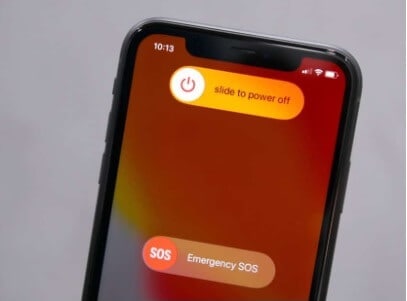
Este é um dos métodos mais preferidos para reparar o botão Home dos iPhones, até mesmo o botão home no iPhone 7, que é muito difícil de corrigir, pois são afetados com mais frequência. Os outros botões do iPhone 7 não parecem mostrar esse defeito tão facilmente quanto o botão home. No entanto, esta técnica de calibração ajudará a restaurar a função. Embora não seja uma solução garantida para o problema, ainda é melhor do que não fazer nada.
Existem aplicativos pré-instalados no seu telefone que acompanham a peça móvel original. Em outras palavras, esses são os aplicativos que os fabricantes instalaram e você não os instalou. Estes podem incluir o Calendário, Notas e alguns outros aplicativos que vêm embutidos.
Passo 1. Abra um dos aplicativos pré-instalados.
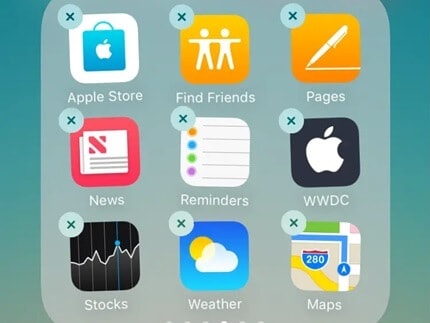
Passo 2. Sempre que o botão do iPhone não estiver funcionando, pressione e segure o botão liga / desliga depois de abrir o aplicativo até que a tela solicite que você deslize para desligar.
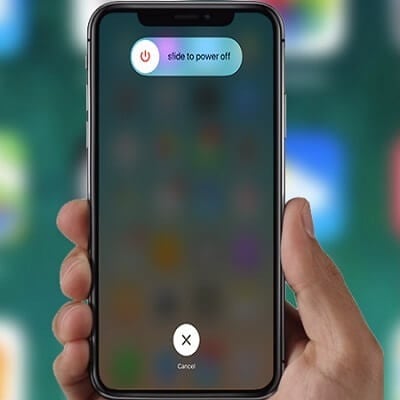
Passo 3. Não limpe e pressione o botão Início por cerca de 10 a 15 segundos até que o aplicativo que você abriu seja encerrado.
Este método é adequado quando o botão home do iPhone 6s não está funcionando ou quando o botão home do iPhone 8 não está funcionando. Você pode ter que fazer a mesma coisa mais de uma vez para ver o resultado. Portanto, repita este procedimento no mínimo 5 vezes.
Parte 3 – Limpe o botão Home

Muitos de nós não sabem quanta sujeira e materiais indesejados penetram em nossos iPhones através dos botões. Pode ser os botões de volume, desligue os botões na lateral do botão home na frente. Há casos em que você comeu aquela pizza saborosa com seus amigos e tocou no botão home para responder a uma mensagem que recebeu do escritório. Ou você jogou alguma bebida gelada sobre ele. Você pode estar colocando o telefone em uma mesa empoeirada sem querer, ou o simples suor de suas mãos também pode ser o motivo do botão do iPhone não funcionar.
É também por isso que alguns dos botões Home do iPhone são pressionados sem deixar o telefone cair no chão ou bater em alguma superfície dura. Assim, você pode limpar facilmente o botão home do seu telefone para reverter parcial ou completamente o dano causado.
O álcool isopropílico 98% está disponível nas lojas de ferragens, e tomar 2-3 gotas e adicionar diretamente ao botão home deve fazer o truque. Com um objeto pontiagudo, mas estreito, ou com o dedo mindinho (sem poeira), toque no botão home repetidamente para ajudar a sincronizar o álcool. A limpeza será feita, e você pode usar um pano normal para limpar superficialmente. O xilenol ou a solução de lentes que você usa para os olhos pode usar esses líquidos para limpar o telefone todos os dias para remover sujeira, suor ou depósitos de alimentos. Desta forma, o desempenho do seu telefone estará no topo.
Esses líquidos são de natureza evaporativa, portanto, não ficam para trás, mesmo que penetrem na região interna do hardware. Eles não causam nenhum mau funcionamento e são completamente seguros. Na verdade, eles também são usados durante o processo de fabricação para limpar os telefones antes de serem completamente configurados e embalados.
Parte 4 – Use o Toque Assistivo
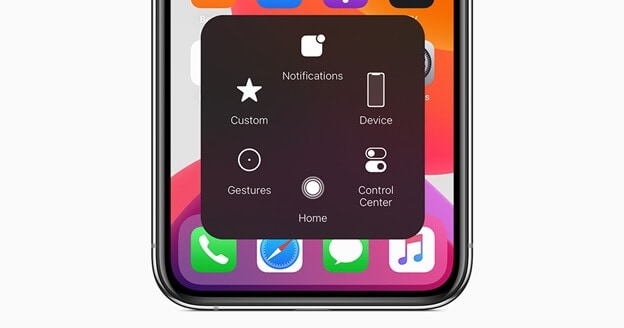
Quando o botão inicial do iPhone 6 não funciona ou o botão inicial de qualquer versão mais antiga está sendo teimoso, você pode ativar o botão inicial na tela. Isso não é algo que muitos de nós estão cientes. Esta é uma das opções de acessibilidade bem escondidas no iPhone e pode ser um salva-vidas quando o botão Home de repente deixa de ser cooperativo. Na verdade, isso é colocado para aqueles que não são convenientes usando os botões rígidos, mas mesmo aqueles cujo botão inicial do iPhone está quebrado também podem usá-lo.
Passo 1. Para habilitar esse recurso, vá para a opção de configurações do seu iPhone e escolha acessibilidade.
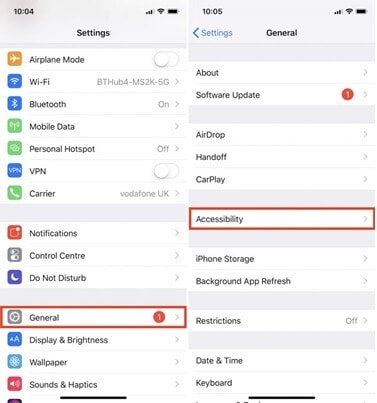
Passo 2. Então você encontrará a opção ‘Toque’ lá. Clique nele e escolha a opção Assistive Touch.
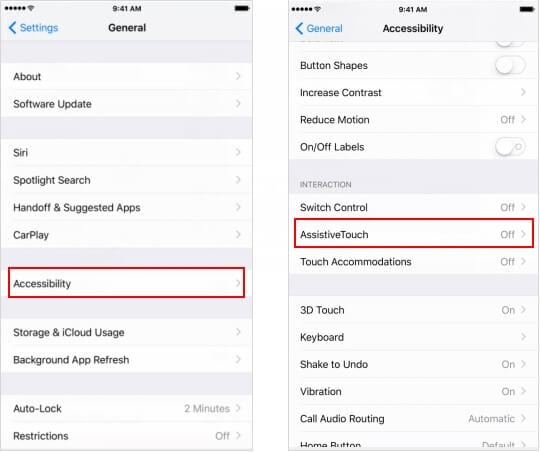
É assim que você faz quando o botão home do iPhone 7 plus não está funcionando, ou caso o botão home não esteja funcionando no iPhone 8. No entanto, nas versões mais antigas, você deve acessar a opção de configurações, clicar no botão Geral opção e selecione acessibilidade. A opção Assistive touch será exibida para você e você poderá optar por ela.
Você precisa ativar a alternância para o Assistive Touch. Você descobrirá que um botão semitransparente que se assemelha ao seu botão inicial real aparecerá na tela.
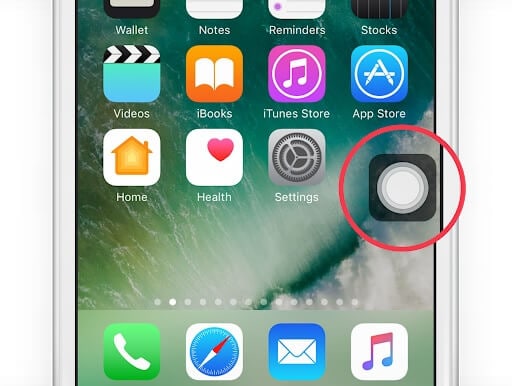
É como a versão virtual do botão original – uma réplica impressionante. Ao tocar nele, você verá um menu pop-up e precisará continuar tocando na página inicial para simular a resposta do botão inicial. Você pode mover o botão home virtual pela tela para cobrir seu trabalho real ou o conteúdo que está movendo. Quando conectado à Internet, você pode até comandar a Siri para tocar/alterar ou lidar com a opção do botão Início virtual, e o trabalho é feito sem você exercitar os dedos.
Parte 5 – Faça o Charger Press

Se usar a opção Assistive Touch for a penúltima tentativa de fazer o botão home funcionar, a técnica de pressionar o carregador deve ser sua última tentativa. É melhor não optar por esse método, a menos que você não tenha outra opção. Isso é bastante arriscado e, se você não sabe o que está fazendo, pode piorar a situação do que já é.
Para entender como você pode pressionar o carregador, você precisa entender como o hardware está alinhado com o seu iPhone. A tela inicial e outros botões são conectados a fios muito frágeis e finos que grudam na placa principal do seu telefone e transportam os comandos de entrada para obter a saída apropriada. Esses fios são tão frágeis que mesmo um vento forte pode quebrá-los ao meio. Portanto, aplicar pressão física significa que você está solicitando um desligamento completo e danos. No entanto, essa é a abordagem que adotaremos aqui, mas com muita atenção para não usar pressão excessiva ou pressionar no lugar errado. Se você errar, a condição do seu iPhone será a mesma que o botão home do iPhone está quebrado.
O cabo frágil que conecta sua tela inicial ao restante do alinhamento de hardware do telefone está posicionado bem próximo à porta de carregamento. Portanto, você terá que conectar seu carregador à sua porta de carregamento e pressioná-lo para dentro com força média, especificamente na direção do botão home. Deve ser como se você estivesse alcançando o botão home por dentro. Enquanto você faz isso, clique no botão home várias vezes. Se você não puder fazer isso sozinho, peça a ajuda de outra pessoa para pressionar o botão enquanto você se concentra apenas no carregador.
Percebeu-se que essa técnica ajudaria a reconectar o fio que inclui o botão home com o restante do layout de hardware interno. Dessa forma, seu botão home pode ver a luz do dia novamente.
Conclusão
A botão home do iphone não funciona é uma questão importante que assombra as pessoas e, especialmente em telefones como as criações da Apple, a falta de um botão home é uma grande preocupação, pois é o meio pelo qual você pode acessar o restante das funções do telefone. Mas onde há vontade, há distância. Com todo problema vem uma solução, e isso também pode ser resolvido. Mas se nenhum dos métodos mencionados acima puder restaurar a função do seu botão home, você terá que parar na loja de reparos da Apple para fazer algo a respeito. Se as dicas e truques não são bons, então o dano deve ser muito interno e além do reparo em casa. Um profissional experiente poderá deduzir a conclusão correta e repará-la de acordo. Mas esperando que o telefone não tenha sofrido sérios danos, essas dicas ajudarão a trazer de volta os bons velhos tempos, e você não precisa gastar muito tempo fazendo isso também. Se funcionarem, você tem o botão home de volta e suspira de alívio. Se não, bem, seu botão home não está funcionando de qualquer maneira, e não há mais nada que você possa fazer. Certamente dar-lhes um tiro antes de decidir visitar a loja de reparação.
Artigos Mais Recentes

